
Nutitelefonid, mida Lenovo toodetakse selle olemasolu aastate jooksul, on hõivanud üsna suurema osa kaasaegsete vidinate turust. Isegi tootja lahendusi on ammu omandatud ja nende hulgas edukas mudel A526 jätkab oma ülesannete täitmist. Mõnedel puudus võib pakkuda ainult oma tarkvaraosa. Õnneks saate püsivara abil selle olukorra mõnevõrra lahendada. Artiklis käsitletakse kõige tõhusamaid viise Androidi installimiseks Lenovo A526-l.
Pärast üsna lihtsaid juhiseid saate taastada kaotatud võimaluse toimivuse Tavaliselt alustada Lenovo A526, samuti tuua mõned funktsionaalsuse pikendamine uuendatud tarkvara abil. Samal ajal, enne kui liigub manipulatsioone seadmega, on vaja kaaluda järgmist.
Nutitelefoni mälu lõigud kannavad teatud riske. Kõik vastutus tagajärgede eest võtab firmware läbiviinud kasutaja! Ressursi loojad ja artikli autori saaja võimalike negatiivsete tulemuste eest ei ole!
Ettevalmistamine
Mis tahes muu Lenovo mudeli puhul enne A526 püsivara protsessi läbiviimist tuleb rakendada mõningaid ettevalmistavaid manipulatsioone. On selgelt ja nõuetekohaselt läbi ettevalmistus väldib vigu ja raskusi, samuti eelnevalt sündmuste edu.

Paigaldusjuht
Peaaegu kõigis olukordades, kus on vaja taastada või uuendada Lenovo A526 nutitelefoni, siis on vaja rakendada SP Flash tööriista utiliit, üks kõige tõhusamaid tööriistu töötamise MTK-aparatus mälu lõigud. Ja see viitab olemasolu spetsiaalse juhi süsteemi olemasolu. Tegelikud sammud, mida tuleb kasutada vajalike komponentide installimiseks, on kirjeldatud artiklis:
Õppetund: installimine draiverid android firmware
Vajalike juhtidega pakendit saab alla laadida viitena:
Lae Drivers Firmware Lenovo A526
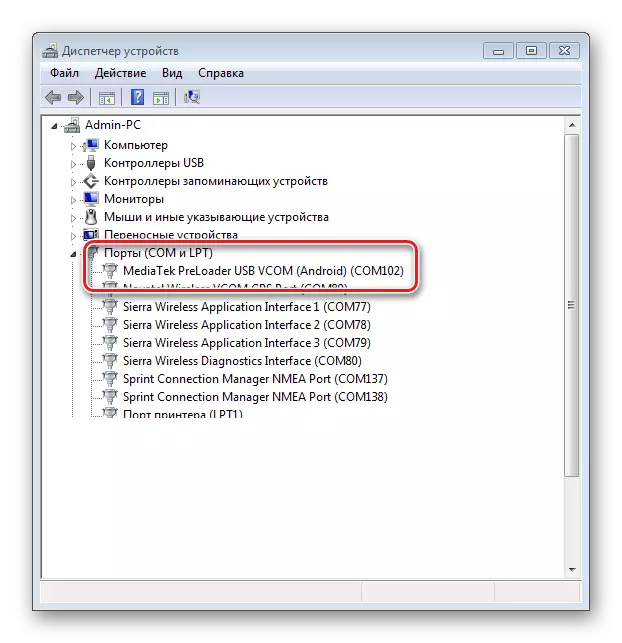
Backup loomine
Kui olete püsivara Android nutitelefonid, on seadme mälu praktiliselt läbi viidud, mis toob kaasa kasutajaandmete kadumise, seega on vaja varundust, et luua üks artiklis kirjeldatud viisidest:
Õppetund: Kuidas teha varukoopia Android-seade enne püsivara
Lenovo A526 töötamise erilist tähelepanu tuleks pöörata sektsiooni Nvrami osa protseduurile. Selle osa prügila, mis on loodud enne püsivara ja salvestatud faili, säästab aega ja jõupingutusi traadita võrkude töövõime taastamisel, halvenenud Androidi ebaõnnestunud paigaldamise korral või teiste vigade tõttu Massipuleerimise protsess seadmega seadmeosadega.
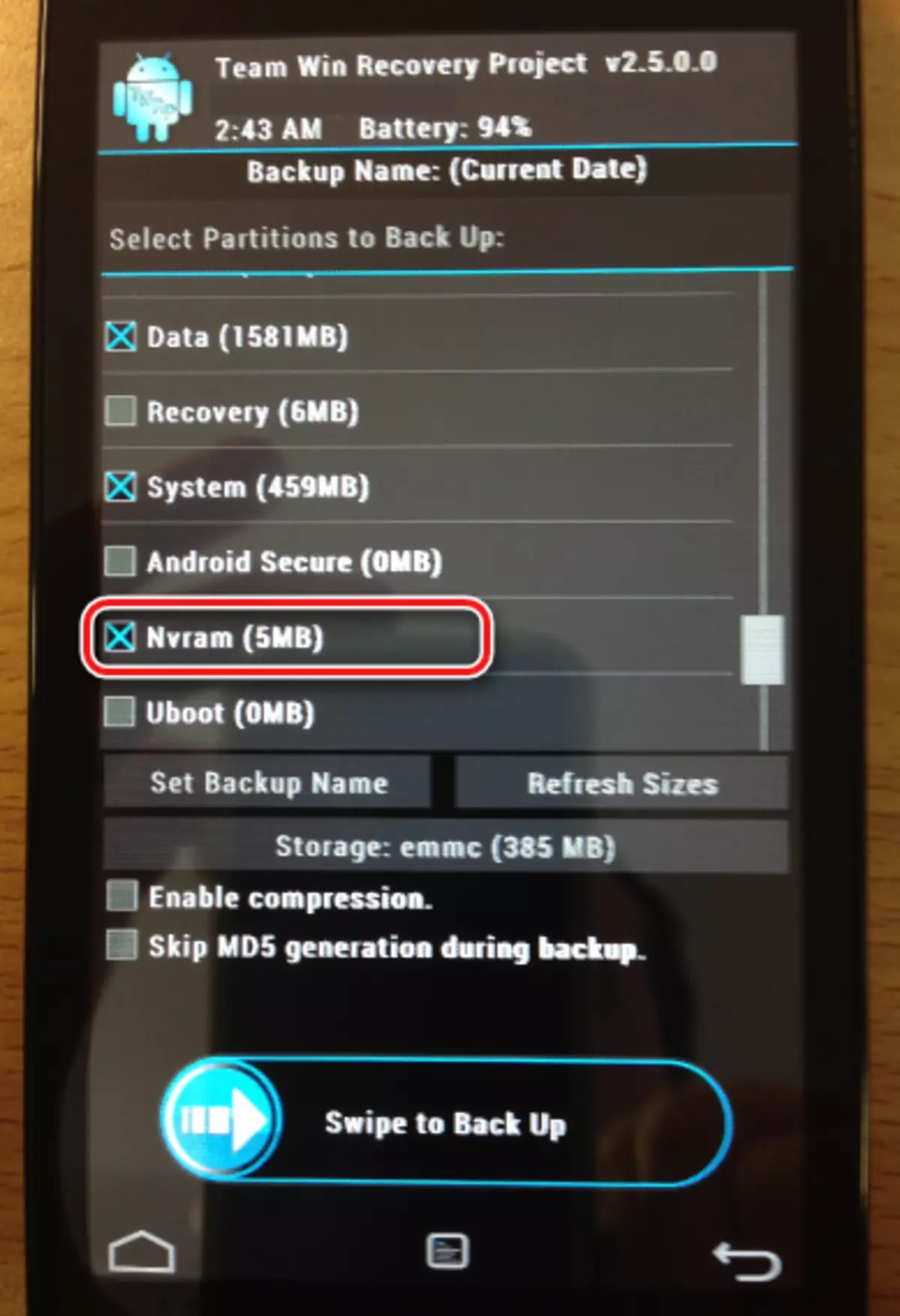
Püsivara
Salvestage pildid MTK nutitelefonide mälestusel Lenovo ja A526 mudel ei ole erand, see ei anna tavaliselt raskusi kasutatavate programmide õige kasutajapõhise versiooni ja kohaldatavate failide võimalusi. Nagu paljud teised seadmed, saab Lenovo A526 mitmel viisil vilguda. Kaaluge peamist ja kõige sagedamini kasutatavat.1. meetod: tehase taastumine
Kui püsivara eesmärk on Androidi ametliku versiooni tavaline uuesti installimine, nutitelefoni puhastamine erinevatest tarkvarade prahtidest ja selle tagasipöördumisest kasti olekusse, vähemalt seoses tarkvara puhul, on tõenäoliselt kõige lihtsam viis kaardistamise viis Tootja poolt paigaldatud taastekeskkond.
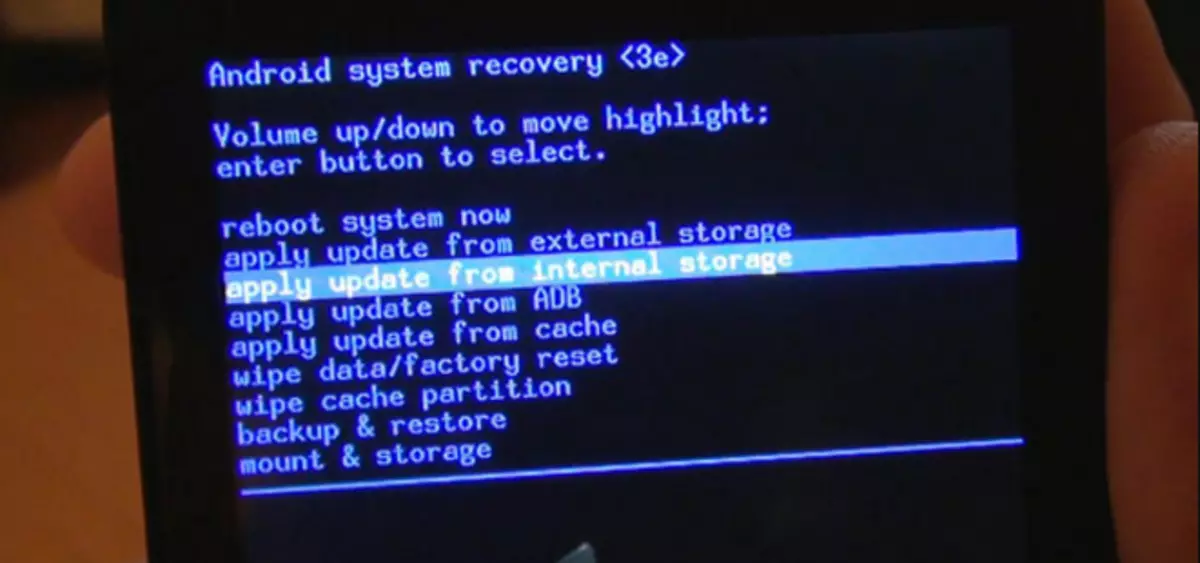
- Raskused meetodil kasutamisel võib põhjustada sobiva paketi tarkvaraga, mis on ette nähtud taastamiseks paigaldamiseks. Õnneks leidsime ja postitasime hoolikalt sobiva lahenduse pilvesalvestusele. Laadige alla soovitud fail * .zip. Võite linkida:
- Pärast ZIP-paketi laadimist peate selle kopeerima Lahtipakkimata Aparaadis paigaldatud mälukaardi juur.
- Enne edasisi manipulatsioone peate seadme aku täielikult laadima. See väldib võimalikke probleeme, kui protsessi kioskid teatud etapis ja ei piisa selle täitmiseks.
- Järgmine on sissepääs taastamise. Selleks vajutage samaaegselt nutitelefoni kaks klahvi välja lülitatud: "Helitugevus +" ja "Power".

Hoidke nupud on vibratsiooni alguses ja kuvamise ekraani kuvamine (5-7 sekundit). Seejärel jälgib taastekeskkonna boot.
- Pakendite paigaldamine läbi taastumise tehakse vastavalt juhistele sätestatud artiklis:
- Me ei tohiks unustada, et sektsioonid "andmed" ja "vahemälu" puhastada.
- Ja alles pärast seda, et installida tarkvara valides "Rakenda värskendus SDCard" sisse taastumises.
- Failide ülekandmise protsess võtab kuni 10 minutit aega ja pärast selle lõpetamist peate seadme aku eemaldama, installige see tagasi ja käivitage A526 pikaajaline vajutage "Power" nuppu.
- Pärast pikka esialgset koormust (umbes 10-15 minutit) ilmub nutitelefon tarkvara enne ostmist kasutajal.
Lae alla ametlik LENOVO A526 Firmware taastamiseks
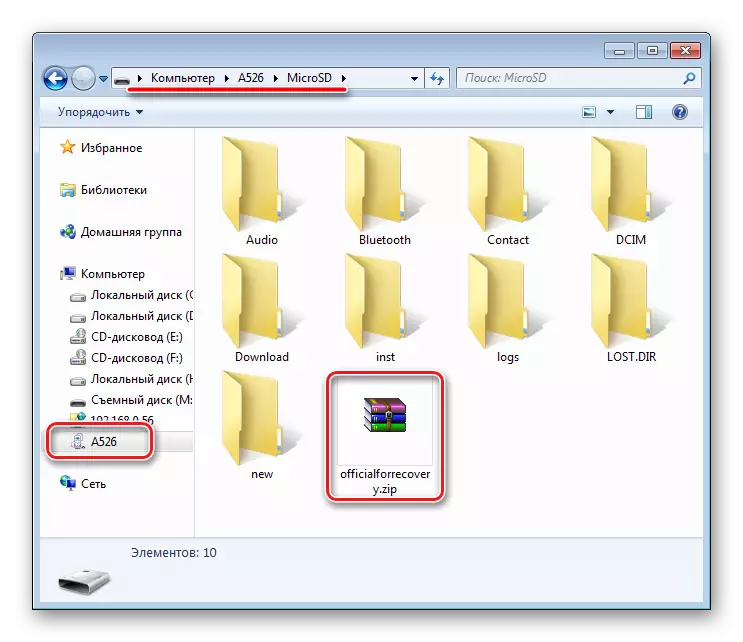

Õppetund: Kuidas Flash Android taastumise kaudu
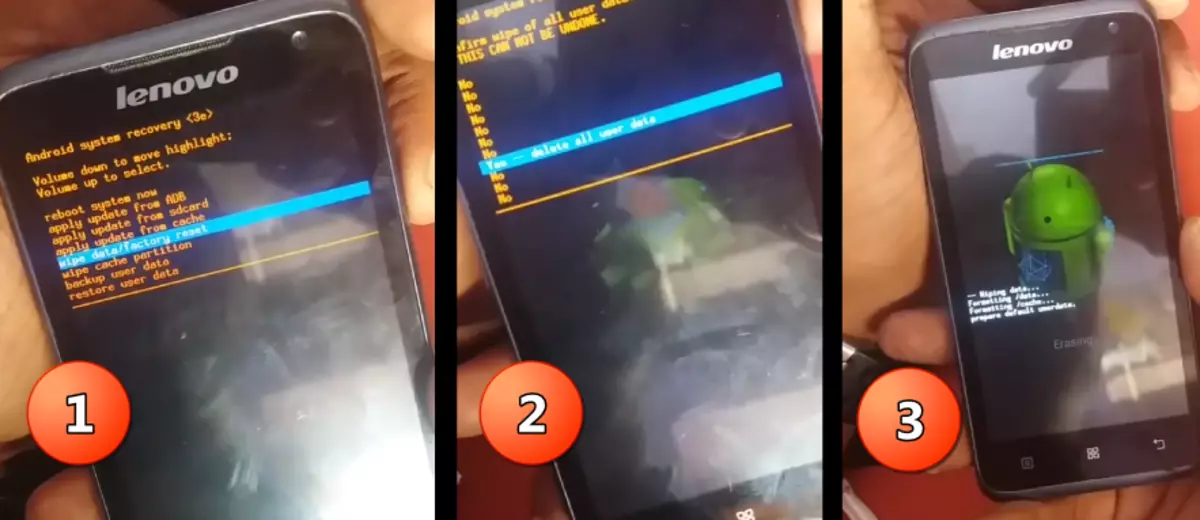
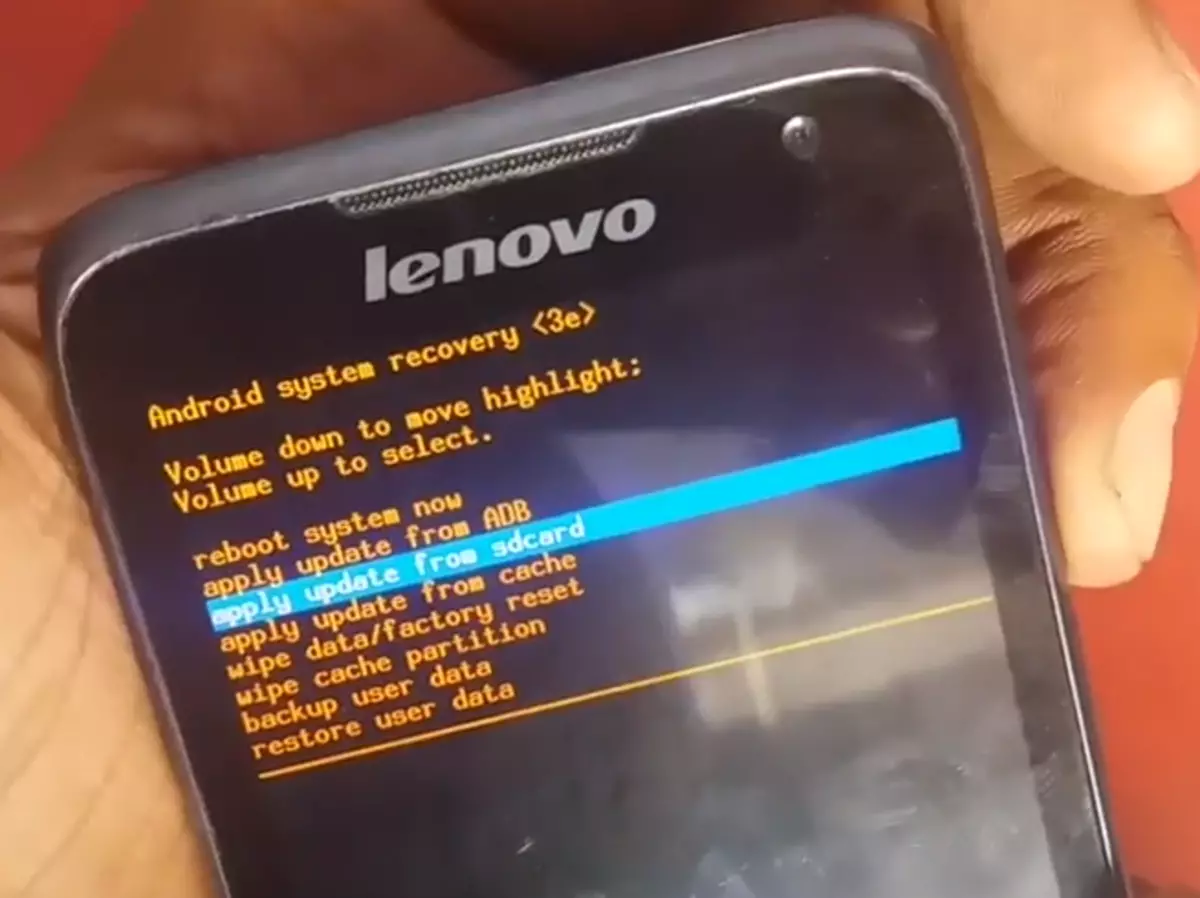
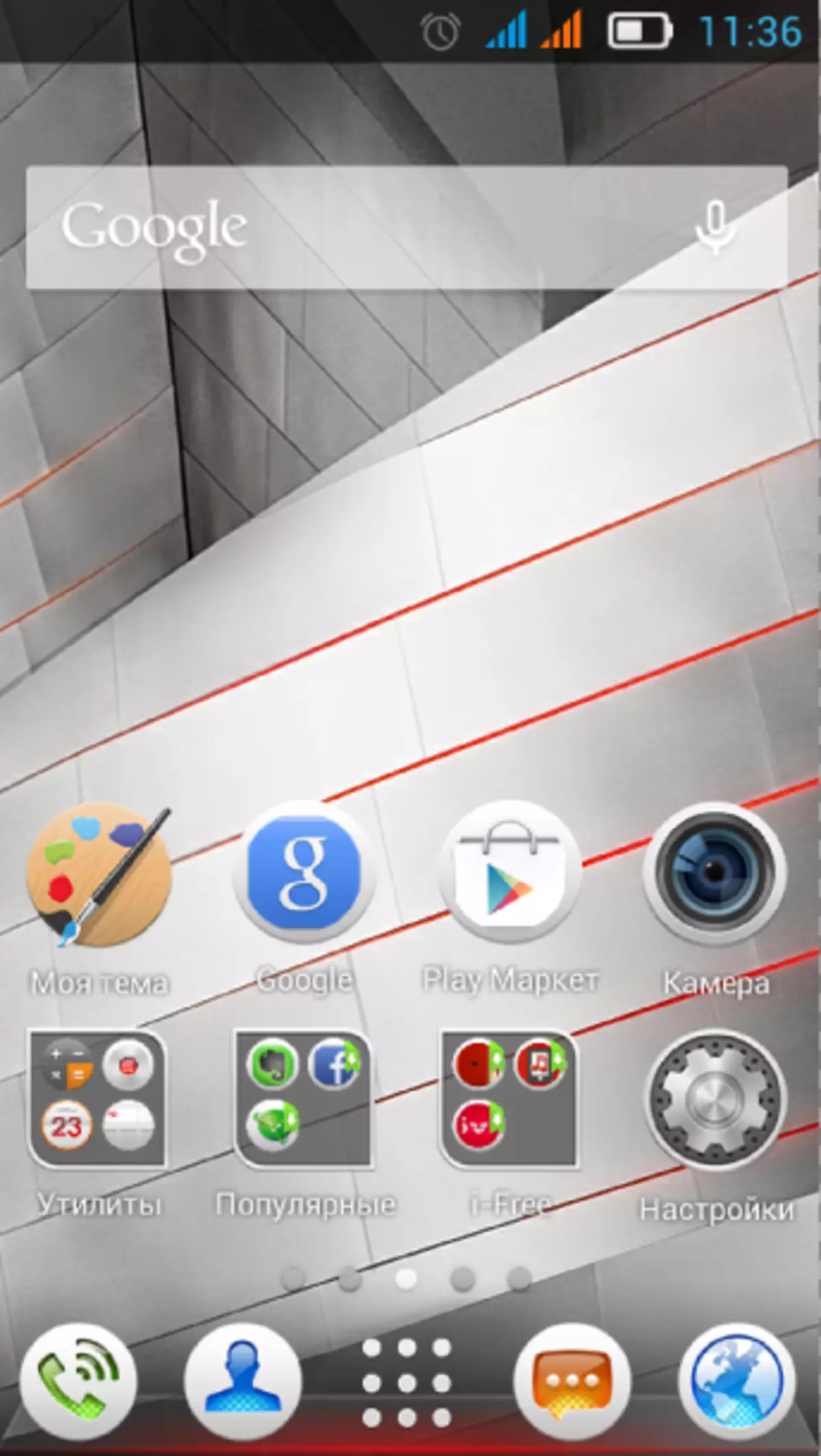
Meetod 2: SP Flash Tool
Rakendus SP Flash tööriista programmi firmware seadme vaatlusalusena on ehk kõige mitmekülgsem meetod taastumise, uuendamise ja installimise tarkvara.
Arvestades piisavalt pikka aega, mis on möödunud alates nutitelefoni lõpetamisest, ei ole tarkvarauuendused saadaval. Kavasid vabastada ajakohastamine tootja ametlikul veebilehel, mudel A526 puudub.
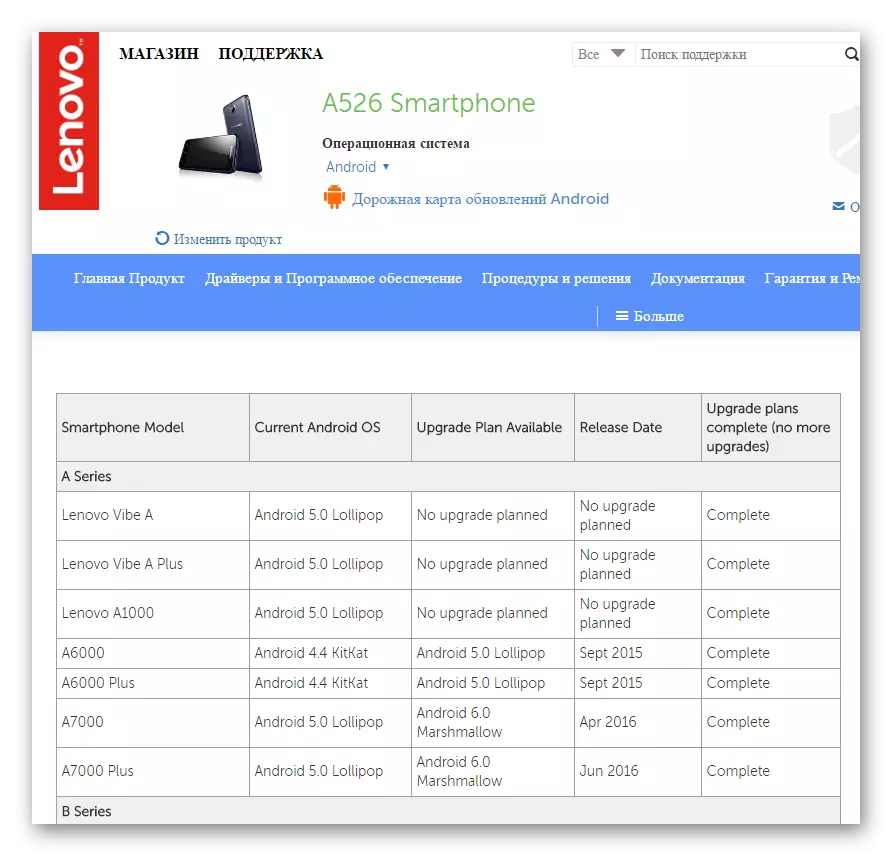
Väärib märkimist, et tarkvara värskendusseadme elutsükkel vabastati natuke.
Allpool toodud juhiste abil on võimalik salvestada ametliku püsivara seadme mällu, mis on peaaegu igas seisundis, kaasa arvatud kasutuselevõtu tingitud Androidi või muude tarkvaraprobleemide kokkuvarisemise tõttu.

- Esimene asi, mida peate hoolitsema, on alla laadida ja lahtipakkimine eraldi kausta ametliku firmware uusima versiooni, mille eesmärk on kirjutada seadme programmi kaudu. Selleks saate kasutada viidet:
- Tänu nutitelefoni kohaloleku tõttu ei ole värskeimad riistvara komponendid operatsioonide jaoks oma mäluga operatsioonide jaoks, see ei ole kasuliku uue versiooni jaoks vajalik. Kinnitatud lahendus - V3.1336.0.198. . Arhiivi laadimine programmiga, mis peab siis olema lahtipakkimine eraldi kausta saadaval lingil:
- Pärast vajalike failide valmistamist töötab SP Flash-tööriist - see on piisav, et sulgeda hiire vasak nupp kaks korda Flash_tool.exe. Programmi failidega kataloogi.
- Pärast programmi käivitamist peate lisama spetsiaalse hajumise faili, mis sisaldab teavet nutitelefoni mälu ja nende adresseerimise osade kohta. Selleks kasutage nuppu "Scatter-Loading". Siis märge faili teele MT6582_SCATER_W1315V15V111.txt Asub kausta pakkimata püsivara.
- Pärast ülaltoodud väljad on seadme mälu ja nende aadresside osade nimed sisaldavad väljad täidetud väärtustega.
- Kontrollides märkeruutu installimist kõikides märkeruudud sektsioonide nimede lähedal, klõpsake nupul "Laadi alla", mis tõlkida SP Flashi tööriista seadme ooterežiimis.
- Nutitelefoni ühendamine USB-pordiga viiakse läbi ekstraheeritud akuga.
- Teabe salvestamise protsess käivitub automaatselt pärast seadme määratlemist. Selleks paigaldage aku arvutiga ühendatud seadmesse.
- Programmi ajal ei saa seadet arvutist välja lülitada ja klõpsata sellel klahve. Firmware indikaator on näidatud püsivara protsessi edendamise kohta.
- Pärast kõigi vajalike protseduuride lõpuleviimist kuvab programm akna akna akna, kinnitades operatsiooni edu.
- Vigade korral programmil "Laadi allalaadimine" režiimis peaks seadme arvutist välja lülitama, tõmmake aku välja ja korrake ülaltoodud samme, alustades kuuendast, kuid selle sammu asemel "Laadi alla" nupu asemel Klõpsake nuppu "Firmware-> Upgrade".
- Pärast edukat sisenemise tarkvara peate sulgema SP-välklambi tööriista kinnitus akna, lülitage PC nutitelefon välja ja käivitage see nupu "Power" pika vajutusega. Pärast tarkvara uuesti installimist kestab üsna pikka aega, siis ei tohiks seda katkestada.
Lae Ametliku püsivara SP Flash Tool Lenovo A526
Lae SP Flash Tool Firmware Lenovo A526
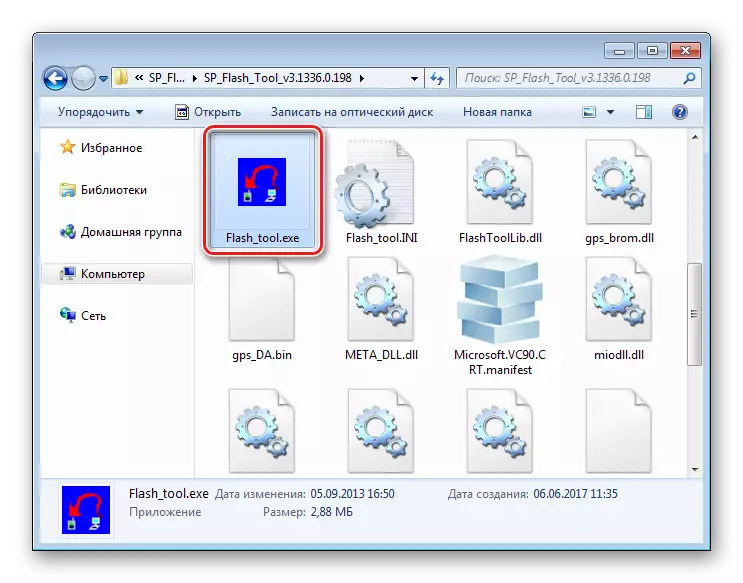
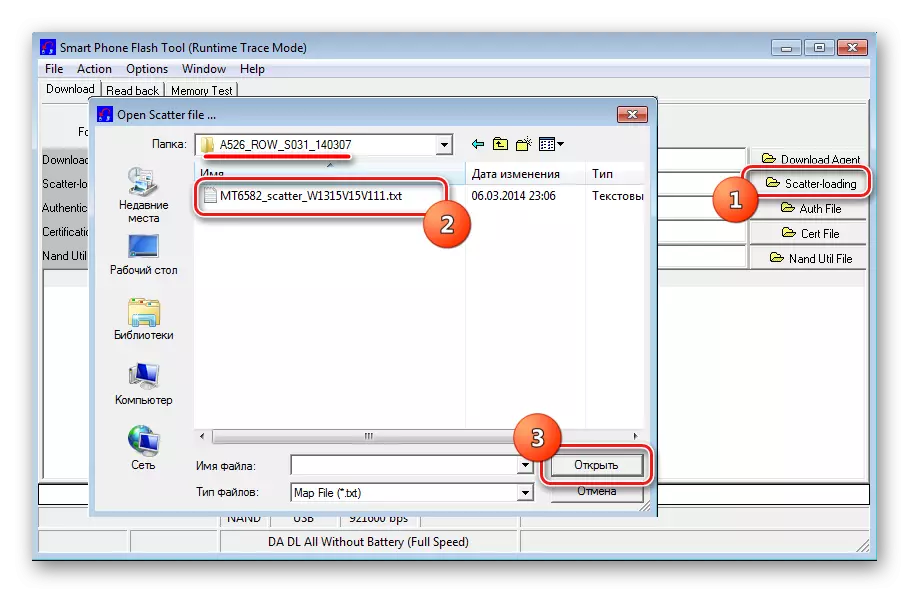
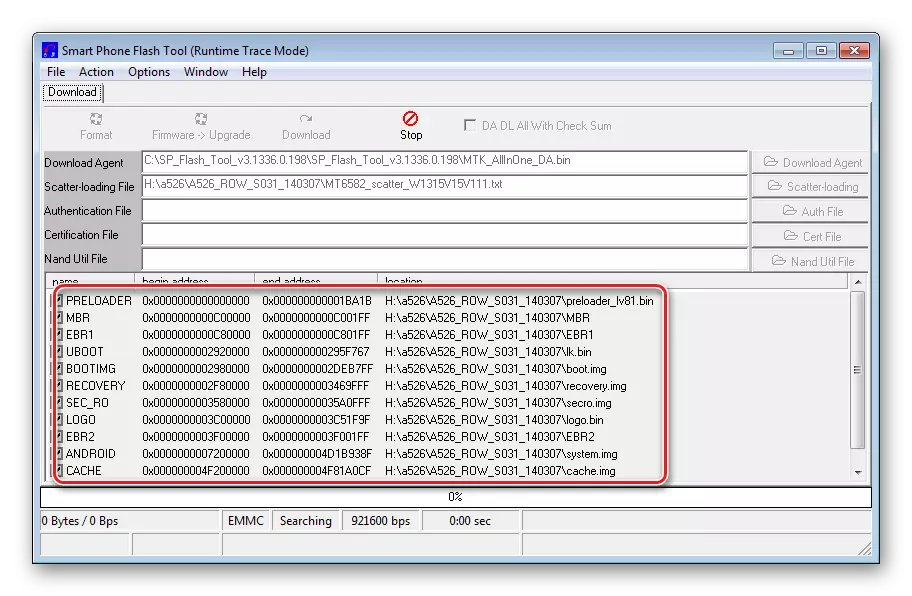
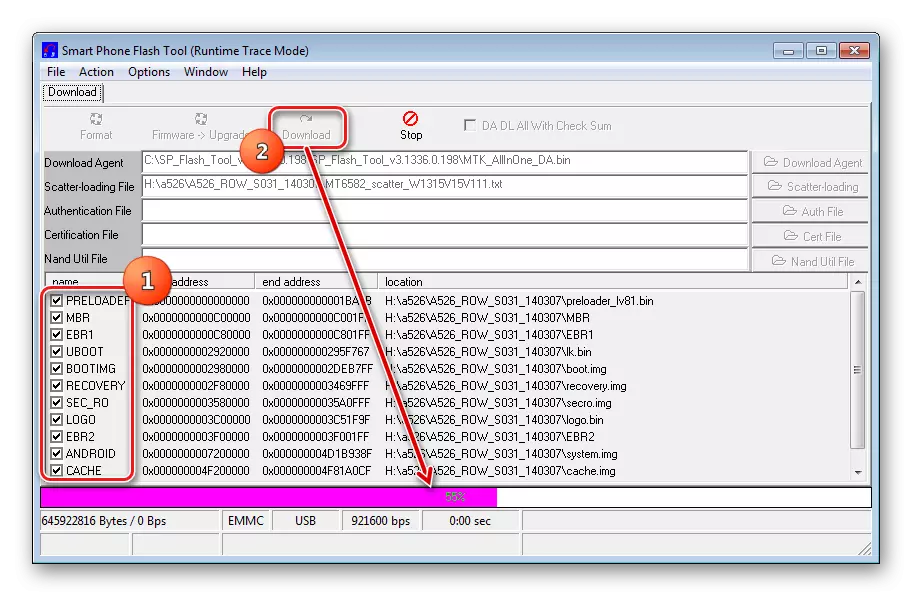

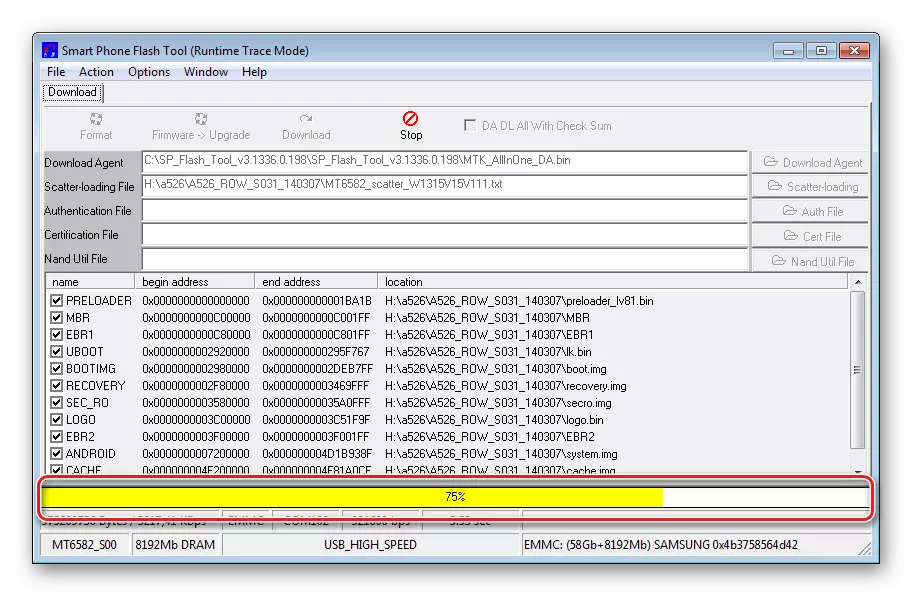
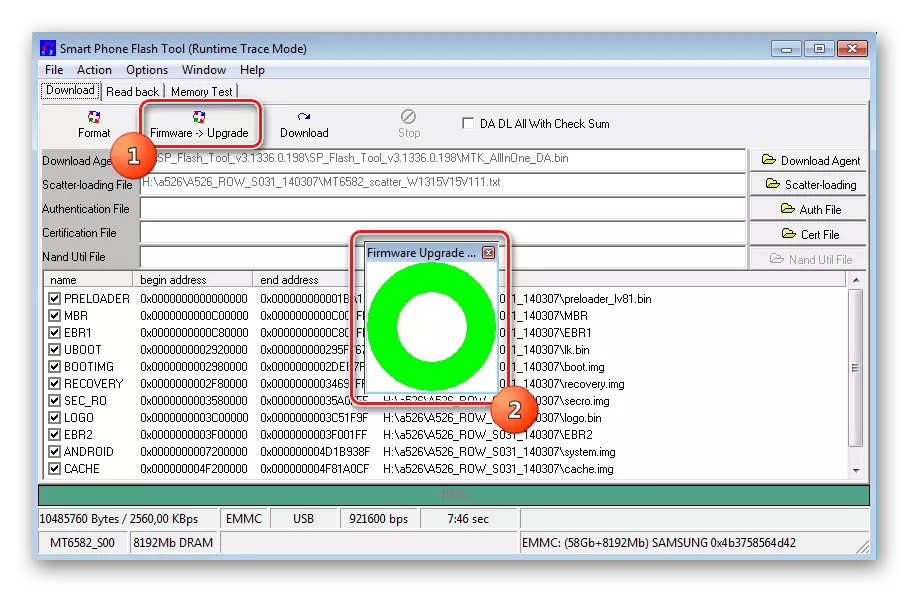
3. meetod: mitteametlik püsivara
Neile Lenovo A526 omanikele, kes ei soovi vananenud Android 4.2.2-ga panna, nimelt selle operatsioonisüsteemi versiooniga, saab iga installitud viimase ametliku püsivara nutitelefoni, kohandatud püsivara paigaldus võib olla hea lahendus.
Lisaks süsteemi versiooni parandamisele kuni 4,4-ni saate seadme funktsionaalsust veidi laiendada. Üsna suur hulk mitteametlikke lahendusi Lenovo A526 on kättesaadav ülemaailmse võrgustiku ülemaailmse võrgustiku kohta, kuid kahjuks on enamikul neist olulisi puudusi, mis muudab võimatuks selliseid tolli pidevalt kasutada.
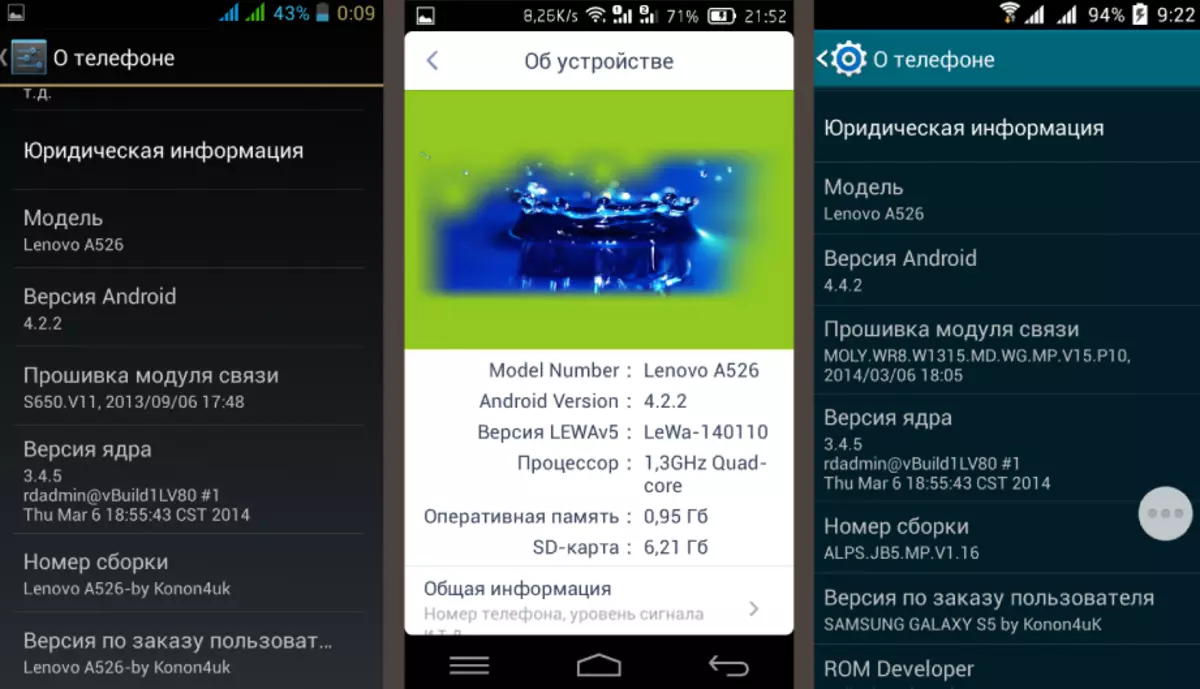
Kasutaja kogemuse kohaselt on Lenovo A526 stabiilsuse ja funktsionaalsuse seisukohast kõige huvitavam mitteametlikud lahendused MIUI V5, samuti tsüanogenmod 13.
Arendaja meeskondade ametlikke versioone ei eksisteeri, kuid kaasasolevat firmware saab mõelnud ja edastada hea stabiilsuse tasemele. Üks assamblee saab alla laadida viidetega:
Lae alla kohandatud firmware Lenovo A526
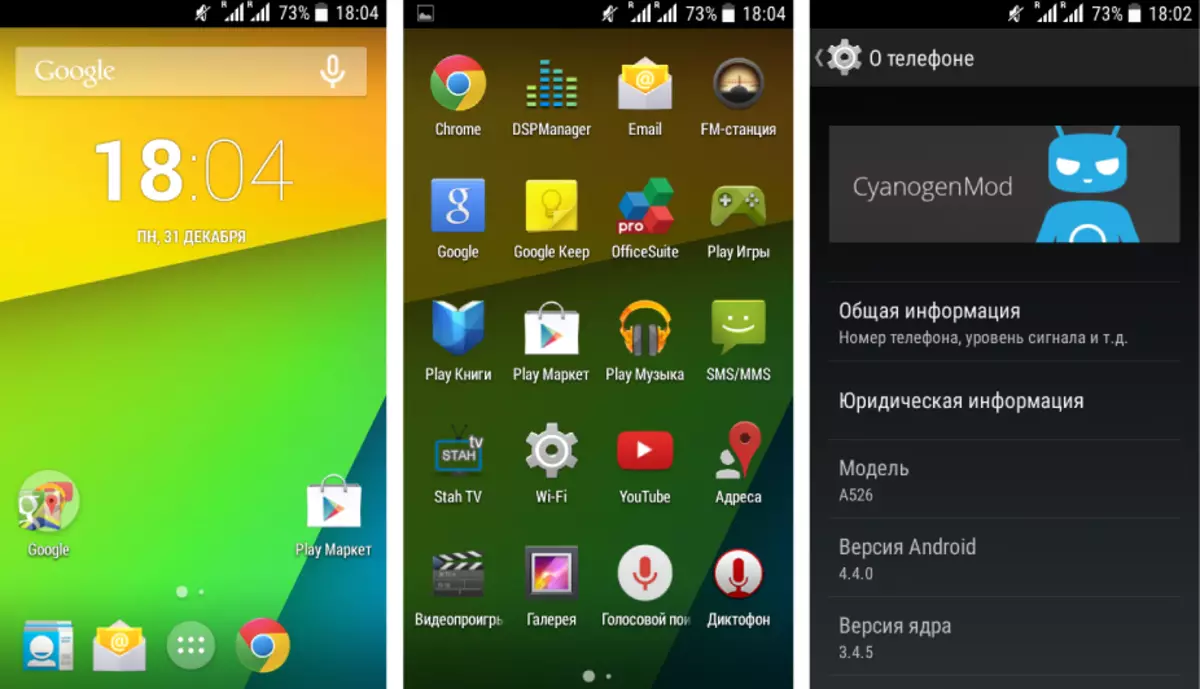
- Esimene asi, mida tuleb teha, et edukalt installida modifitseeritud tarkvara loetakse seadmesse on laadida Zip-paketi kohandatud, ruumi mälukaardi juure ja MicroSD installimise seadmesse.
- Mitteametlike lahenduste paigaldamiseks kasutatakse modifitseeritud TWRP taastumist. Selle installimiseks saate kasutada SP Flash-tööriista. Menetlus kordab samme 1-5 tarkvara paigaldamise A526 kaudu programmi kirjeldatud. Soovitud hajumise fail asub taastamise kataloogis. Vajalike failide arhiivi saab alla laadida viidetega:
- Pärast hajumise faili allalaadimist peate installima taastumisüksuse ees märkeruut märkeruut.
- Ja seejärel määrake tee pildile Twrp.img. Klõpsates sektsioonis kaks korda nime "taastumise" ja valides sobiv faili avanev tööaken.
- Järgmine samm on vajutada nupule "Laadi alla" ja seejärel ühendage nutitelefon ilma aku USB-porti arvutita.
Modifitseeritud keskkonna salvestamine algab automaatselt ja viiakse lõpule akna allalaadimise allalaadimisega.
- Pärast TWRP paigaldamist tuleb kohandatud taastumisel rakendada LENOVO A526 esimene käivitamine. Kui seadme saapad Androidis on keskmise püsivara protseduuri korrata. Modifitseeritud taastumise alustamiseks kasutatakse tehase taastamise keskkonda sisselogimiseks sama riistvara nupud.
- Pärast eelmiste sammude täitmist saate taastada kohandatud tarkvara paigaldamisele taastumisest.
Zip-paketi püsivara kaudu TWRP kaudu on kirjeldatud artiklis:
- Et installida mitteametlik püsivara Lenovo A526, peate täitma kõik sammud juhiseid, unustamata käivitada "pühkida andmeid" enne salvestamist ZIP paketi.
- Ja tehke ka ZIP-faili allkirjastamise kinnitamise vabastamine ruut ruudult enne püsivara käivitamist.
- Pärast Castomi paigaldamist taaskäivitub seade. Nagu kõigis sellistel juhtudel, peate enne uuendatud modifitseeritud Androidi allalaadimist oodata umbes 10 minutit.
Download Twrp paigaldada SP Flash Tool Nutitelefon Lenovo A526
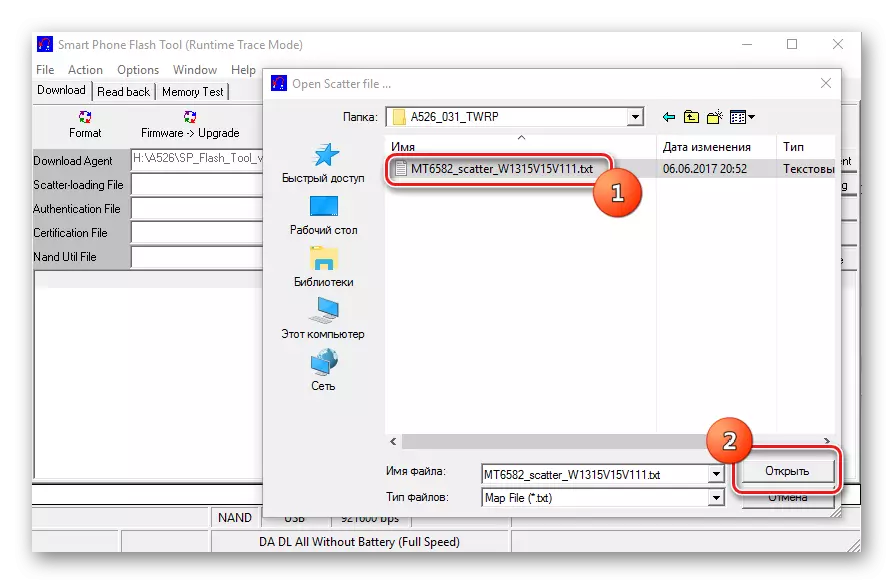
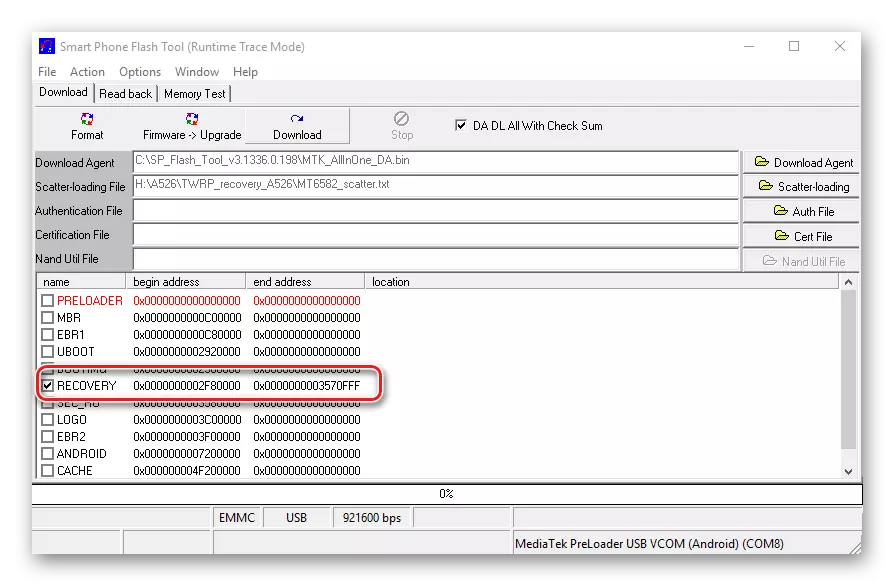
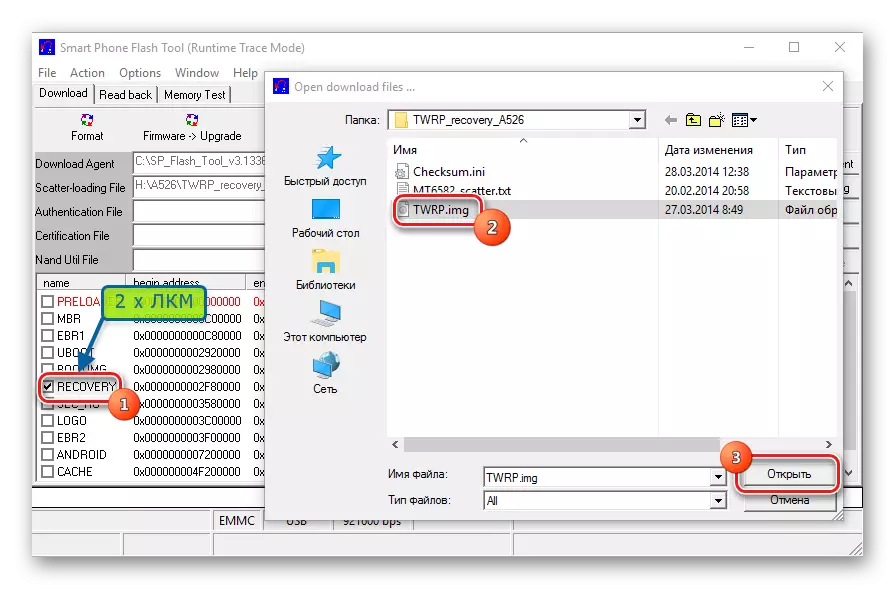
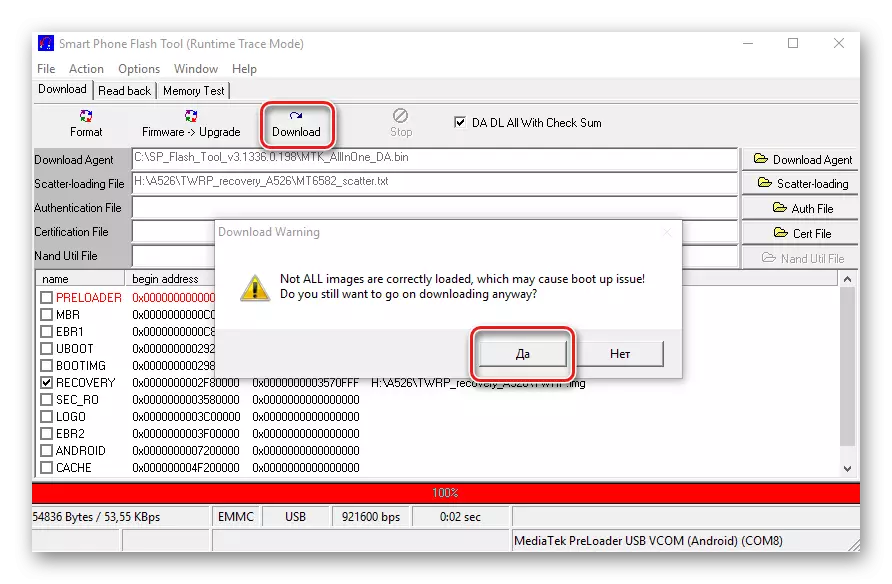
Õppetund: Kuidas Flash Android seade kaudu TWRP
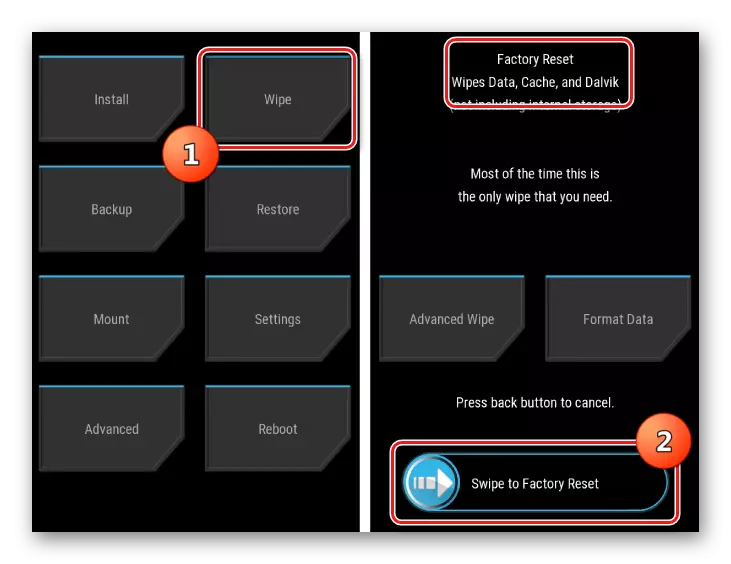
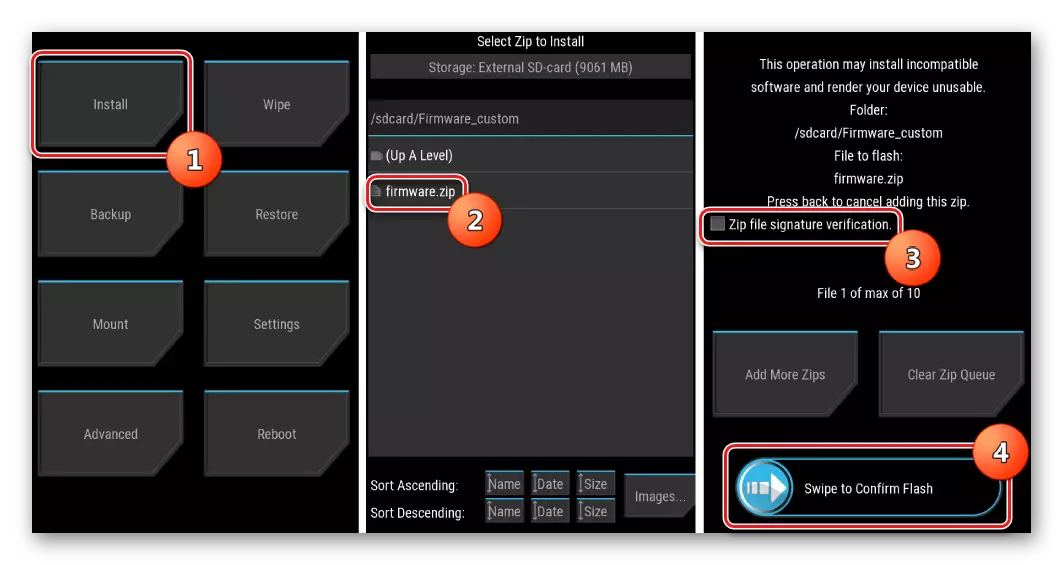

Seega ei ole Lenovo A526 süsteemi tarkvara installimise korra lahendamiseks nii raske, kuna see võib esmapilgul tunduda. Olenemata püsivara eesmärk tuleks hoolikalt jälgida juhiseid. Kui vigade või probleemide korral ei tohiks te paanikat paanikat teha. Me kasutame lihtsalt käesoleva artikli meetodit, et taastada nutitelefoni olukordades kriitilistes olukordades.
